Wacomの液タブやペンタブの使いはじめのウキウキ状態でパソコンで絵を描いていると必ずヤツがやってきます。
そう、ペンの長押し(右クリック)操作で現れる波紋エフェクト!!
(波紋エフェクトが正式名称かはわかりません。僕が勝手につけましたwww)
これね。絵を描いていると。。。猛烈に邪魔なんですよね!
Windowsユーザーの宿命と言ってもいい!もうね。絶妙なタイミングで画面に波紋が浮かんできます。思うように絵が描けず、ムキ―――ってなります。マジでウザいわぁーーー。
同じように「ナニコレうぜぇ――――ッッッ!!」ってなってる人のために自分用のメモもかねて解除方法をまとめておきます。
OSはWindows 10です。
目次
設定手順
以下、設定手順です。
アプリ一覧を開く

スタートメニューをクリックしてアプリ一覧を開きます。
ワコムタブレットフォルダを開く
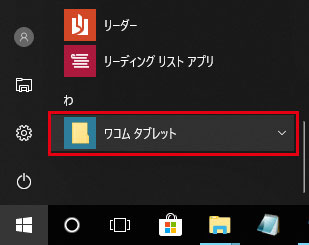
アプリ一覧からワコムタブレットフォルダを開きます。
ワコムタブレットのプロパティを起動
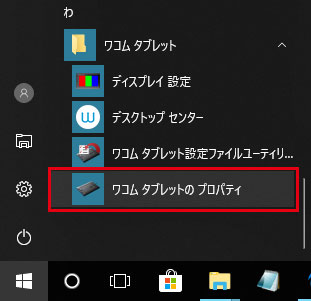
ワコムタブレットフォルダの中に「ワコムタブレットのプロパティ」があるのでこれをクリック。
ワコムタブレットプロパティの設定
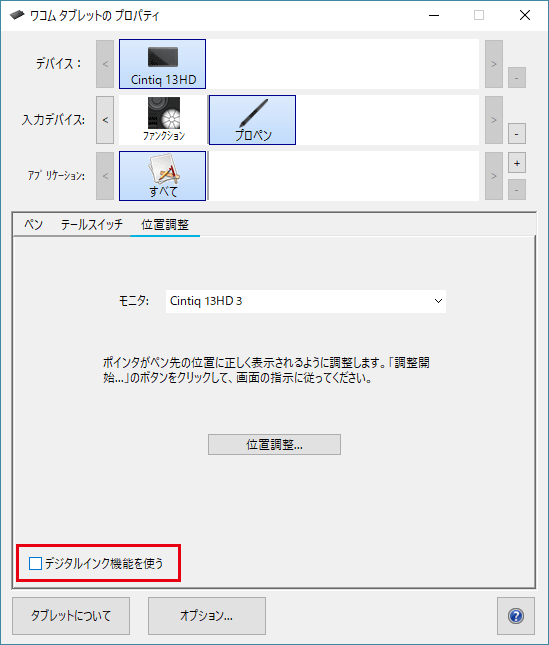
ワコムタブレットプロパティの設定ウィンドウが開きます。
位置調整タブの「デジタルインク機能を使う」のチェックを外します。
※ペンタブの場合はマッピングタブの中にあります。
これで、波紋エフェクトが機能しなくなります。
至ってシンプルですね!
さいごに
そもそもWacomさん側で初期値オフにするとか、ドライバーのイントール中に切り替え設定を促すとか出来ないのかな??
同じように悩んでる人の役に立てれば幸いです。







コメント